
Để kích hoạt được việc chia sẻ kết nối mạng qua sóng không dây trên Windows 8, hãy thực hiện theo các bước dưới đây.

Windows 7 đã có chức năng chia sẻ kết nối Internet qua giao thức ad-hoc. Tuy nhiên, trên Windows 8 chức năng này đã bị vô hiệu hóa, hay chính xác hơn là bị ẩn đi. Mặc dù không rõ nguyên nhân của việc làm này từ phía Microsoft hay không, nhưng chúng ta có thể nhận thấy được sự bất tiện rõ rệt. Muốn chia sẻ kết nối mạng qua sóng không dây, người ta thường phải cài đặt thêm 1 chương trình của bên thứ 3 như Connectify chẳng hạn.
Tuy nhiên, Microsoft không “khóa” hẳn tính năng này lại. Để kích hoạt được việc chia sẻ kết nối mạng qua sóng không dây, hãy thực hiện theo các bước dưới đây:
- Nhấn tổ hợp phím Windows + R, gõ ncpa.cpl để truy cập vào cửa sổ quản lý các card mạng.
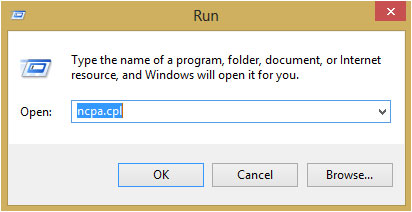
Nhấn phải chuột vào card mạng không dây và chọn Properties.
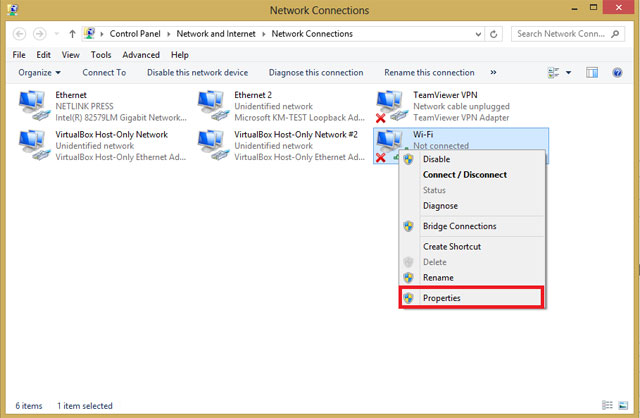
- Chuyển đến tab Sharing, chọn tùy chọn đầu tiên và bỏ chọn tùy chọn thứ 2 để cho phép thiết bị khác sử dụng kết nối Internet của máy bạn. Chọn card mạng đang có kết nối Internet để chia sẻ.
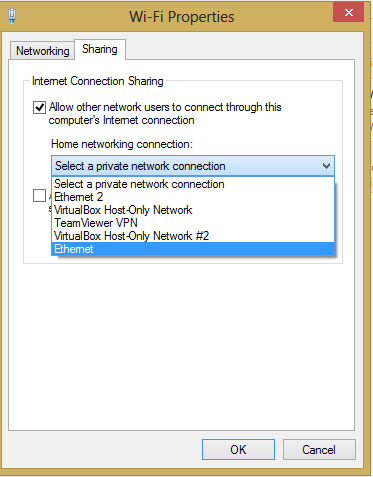
- OK và thoát ra ngoài.
- Nhấn tổ hợp phím Windows + X hoặc phải chuột vào góc dưới bên trái màn hình, chạy cửa sổ Command Prompt dưới quyền Admin, chọn Ok khi có thông báo xuất hiện.
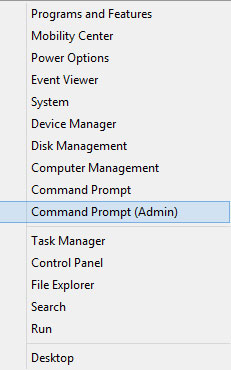
- Gõ dòng lệnh:
Ví dụ:
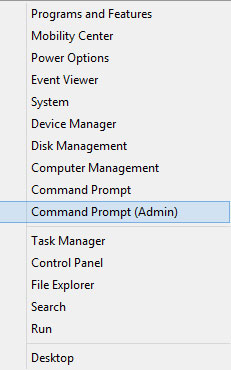
Với SSID là tên mạng mà bạn muốn người khác nhìn thấy, và key là password của mạng đó. Với mật khẩu này, đường truyền của bạn được bảo vệ bởi cơ chế bảo mật WPA2-PSK (AES).
Sau khi xong bước này, mặc định, người khác vẫn chưa nhìn thấy được mạng của bạn do Windows chưa kích hoạt dịch vụ quảng bá tên mạng.
- Kích hoạt chế độ quảng bá tên mạng:
Đến đây, công việc đã hoàn thành. Nếu muốn hiển thị thông tin về các máy đang kết nối tới mạng của bạn, hãy sử dụng câu lệnh:
Tác giả: Theo Techz
Nguồn tin: http://www.quantrimang.com.vn
Những tin mới hơn
Những tin cũ hơn
1. Môi trường máy chủ Yêu cầu bắt buộc Hệ điều hành: Unix (Linux, Ubuntu, Fedora …) hoặc Windows PHP: PHP 5.4 hoặc phiên bản mới nhất. MySQL: MySQL 5.5 hoặc phiên bản mới nhất Tùy chọn bổ sung Máy chủ Apache cần hỗ trợ mod mod_rewrite. Máy chủ Nginx cấu hình các thông...
Thứ năm - 15/01/2026 17:48
Số TBMT: IB2600008111-01. Bên mời thầu: . Đóng thầu: 09:00 26/01/26Thứ năm - 15/01/2026 17:11
Số TBMT: IB2600018953-00. Bên mời thầu: . Đóng thầu: 09:00 03/02/26Thứ năm - 15/01/2026 17:09
Số TBMT: IB2600016693-01. Bên mời thầu: . Đóng thầu: 08:00 31/01/26Thứ năm - 15/01/2026 16:48
Số TBMT: IB2600020730-00. Bên mời thầu: . Đóng thầu: 15:00 26/01/26Thứ năm - 15/01/2026 16:28
Số TBMT: IB2600010327-00. Bên mời thầu: . Đóng thầu: 09:00 24/01/26Thứ năm - 15/01/2026 16:12
Số TBMT: IB2600020747-00. Bên mời thầu: . Đóng thầu: 08:00 24/01/26Thứ năm - 15/01/2026 15:26
Số TBMT: IB2600020729-00. Bên mời thầu: . Đóng thầu: 10:00 24/01/26Thứ năm - 15/01/2026 15:10
Số TBMT: IB2600019995-00. Bên mời thầu: . Đóng thầu: 10:00 02/02/26Thứ năm - 15/01/2026 14:57
Số TBMT: IB2600020358-00. Bên mời thầu: . Đóng thầu: 08:00 24/01/26Thứ năm - 15/01/2026 14:56
Số TBMT: IB2600020193-00. Bên mời thầu: . Đóng thầu: 16:00 24/01/26Thứ năm - 15/01/2026 12:52
Số KHLCNT: PL2600009693-00. Ngày đăng tải: 00:52 16/01/26Thứ năm - 15/01/2026 12:46
Số KHLCNT: PL2600010955-00. Ngày đăng tải: 00:46 16/01/26Thứ năm - 15/01/2026 11:58
Số KHLCNT: PL2600010796-00. Ngày đăng tải: 23:58 15/01/26Thứ năm - 15/01/2026 11:57
Số KHLCNT: PL2600010130-00. Ngày đăng tải: 23:57 15/01/26Thứ năm - 15/01/2026 11:56
Số KHLCNT: PL2600010954-01. Ngày đăng tải: 23:56 15/01/26